Cieša Google konta bloķēšana ir noderīga prasme neatkarīgi no tā, vai zināt kā iespējot divfaktoru autentifikāciju savā Google kontā vai arī jūs regulāri maināt paroli. Paļaušanās uz Google kontu komplektu katram jūsu dzīves aspektam var nozīmēt pilnīgu postījumu, ja ar viņiem kaut kas notiks. Tāpēc ir tik svarīgi saglabāt drošu Google kontu, it īpaši, ja izmantojat tādas ierīces kā labākie Google asistenta skaļruņi vai līdzīga tehnoloģija. Pareizu drošības pasākumu ievērošana pret konta zādzībām vai citiem pārkāpumiem var pasargāt jūs no ne-do-well-well vai pat Google nepareizas darbības, ietaupot galvassāpes un daudz dārga laika vēlāk.
Izveidojiet jaunu, drošu paroli
Visvienkāršākais, ko varat darīt uzreiz, lai nodrošinātu, ka jums ir drošs Google konts, ir izveidojiet spēcīgu, unikālu paroli.
VPN piedāvājumi: mūža licence par 16 ASV dolāriem, mēneša plāni par 1 ASV dolāru un vairāk
Šis solis automātiski novērš drošības problēmas, kas radušās, ja esat lietojis vienu un to pašu paroli divreiz vai iepriekš nejauši esat izsniedzis paroli.
-
Pārliecinieties, vai esat pierakstījies Google kontā ar paroli, kuru vēlaties mainīt, un dodieties uz Google konta drošība lappuse.
 Avots: Android Central
Avots: Android Central -
Klikšķis Parole.
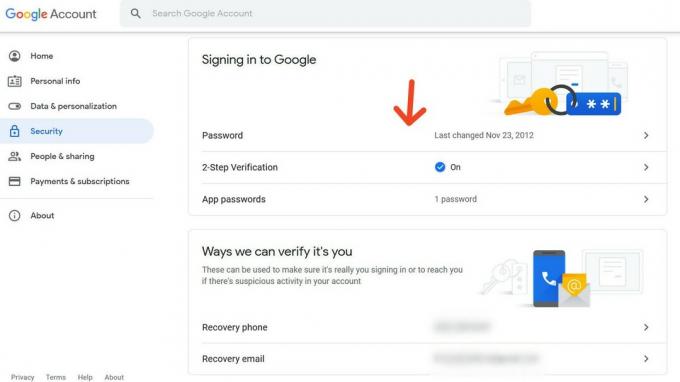 Avots: Android Central
Avots: Android Central -
Izvēlieties a spēcīga parole un ierakstiet to abi teksta lauki.
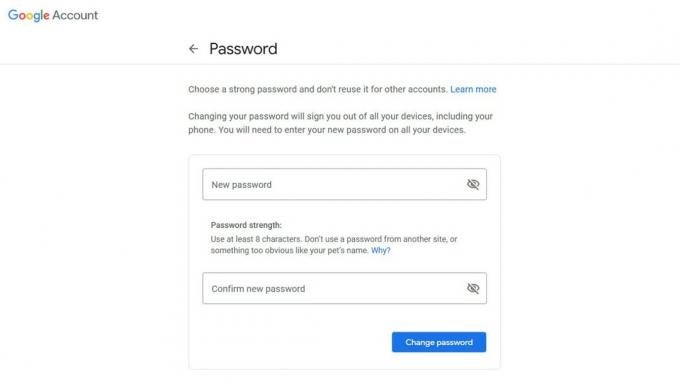 Avots: Android Central
Avots: Android Central -
Klikšķis Mainīt paroli.
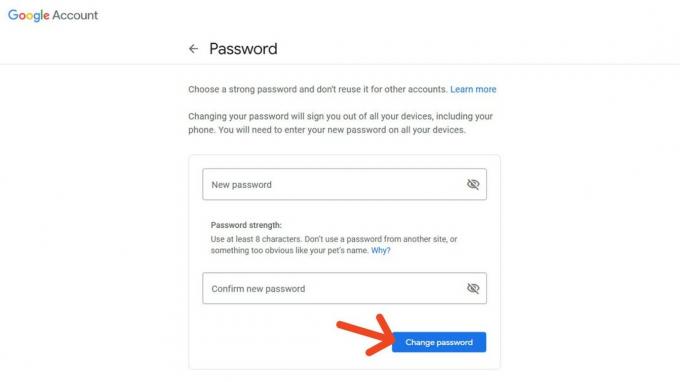 Avots: Android Central
Avots: Android Central - Jūsu parole tagad ir mainīta. Ja jums ir vairāki atšķirīgi Google konti, jums būs jāpierakstās un mainīt katru atsevišķi ievērojot to pašu procesu.
Labs veids, kā pārliecināties, vai jums ir unikāla parole, ir tas, ka jūs satiekaties Google paroles prasības. Tas nozīmē, ka jāizvēlas 12 vai vairāk rakstzīmes, izmantojot burtu, ciparu un simbolu kombināciju bez akcentiem. Ja jums ir grūtības atcerēties paroli, tā ir laba iespēja izdzēst labākie paroļu pārvaldnieki Android ierīcēm lai tas būtu ērts.
Iestatiet divpakāpju verifikāciju
Tagad, kad esat mainījis paroli, jums vajadzētu turpināt un iestatīt Divpakāpju verifikācija.
Šī opcija neļauj jums (vai citiem) pieteikties savā Google kontā, neievadot kodu, kas saņemts, izmantojot tekstu, tālruni, autentifikācijas lietotni vai ārkārtas atkopšanas kodu.
Bez šī sekundārā koda jūs tiksiet bloķēts savā kontā. Tas ir noderīgi, ja slikti aktieri saņem jūsu paroli un mēģina pieteikties. Šis otrais apstiprinājums darbojas kā nedrošs, lai citi netiktu turēti.
-
Iet uz Google konta drošība lappuse.
 Avots: Android Central
Avots: Android Central -
Klikšķiniet uz Divpakāpju verifikācija. Ja tas jau ir iespējots, blakus vārdam "Ieslēgts" būs atzīme. Pretējā gadījumā tajā būs teikts "Izslēgts".
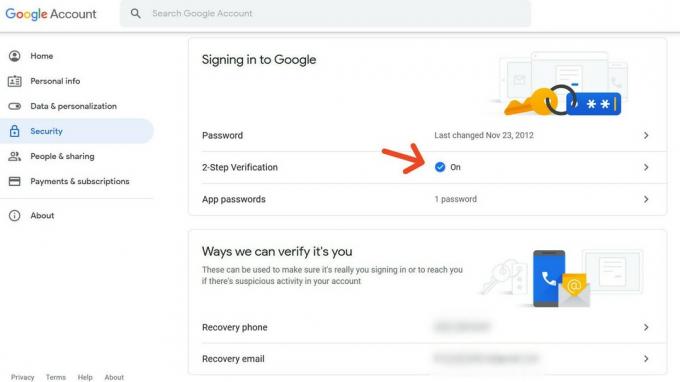 Avots: Android Central
Avots: Android Central -
Lai iespējotu divpakāpju verifikāciju, varat pievienot vairākus tālruņus, izmantojot balss vai īsziņu. Pagaidām meklējiet Balss vai īsziņa opciju un noklikšķiniet Pievienot tālruni.
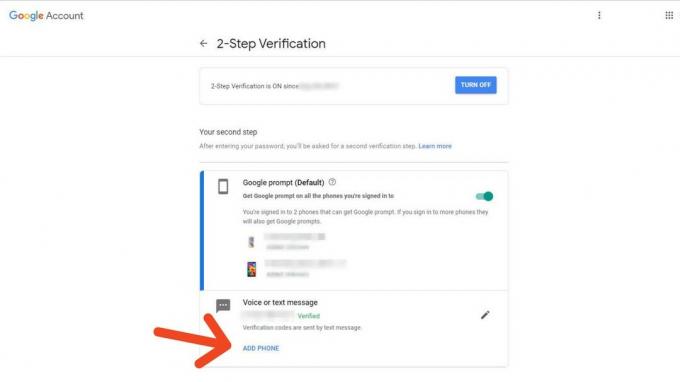 Avots: Android Central
Avots: Android Central -
Jūs redzēsiet a dialoglodziņš parādās uzraksts "Iestatīsim jūsu tālruni".
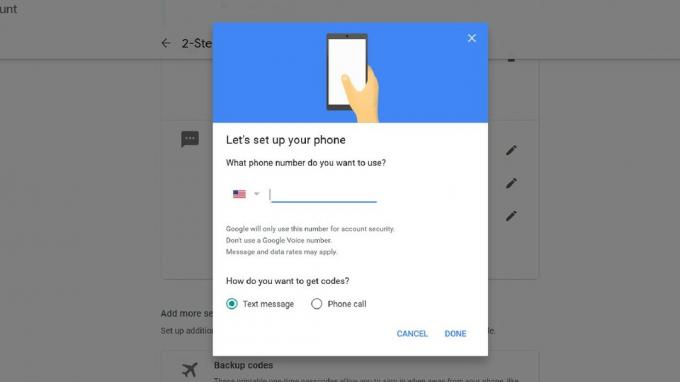 Avots: Android Central
Avots: Android Central -
Ierakstiet savu tālruņa numurs ar apgabala kodu tukšajā lodziņā.
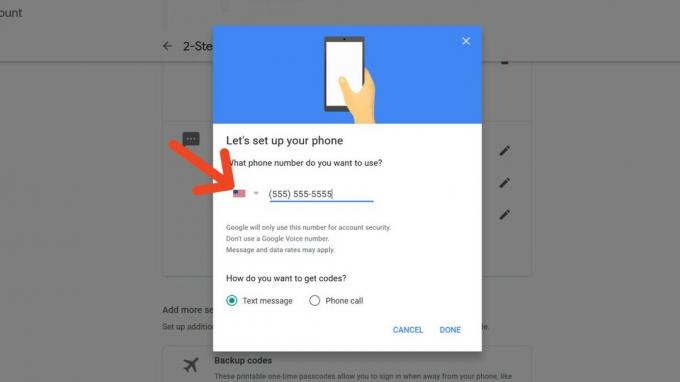 Avots: Android Central
Avots: Android Central -
Izvēlieties, vai turpmāk vēlaties saņemt kodus tālruni vai īsziņu.
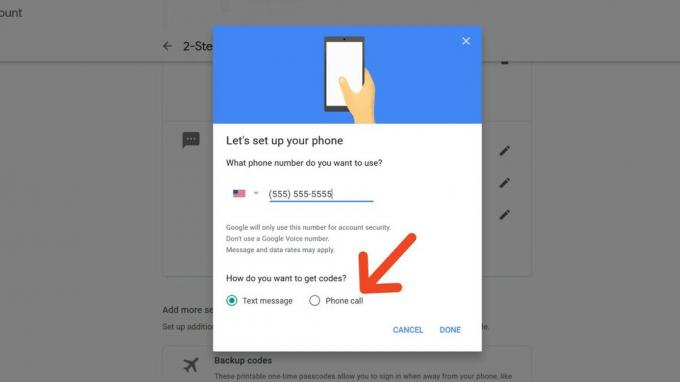 Avots: Android Central
Avots: Android Central -
Klikšķis Gatavs.
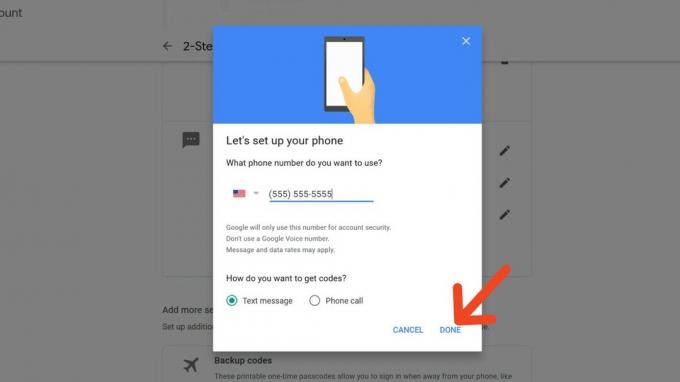 Avots: Android Central
Avots: Android Central - Pārbaudiet, vai tālrunī nav ienākošo tālruņa zvanu vai īsziņu, atkarībā no jūsu izvēles.
Pierakstiet saņemto kodu. Tas būs jādara katru reizi, kad piesakāties jaunā vietā.
-
Ievadiet saņemto kodu "Apstipriniet, ka tas darbojas" laukā.
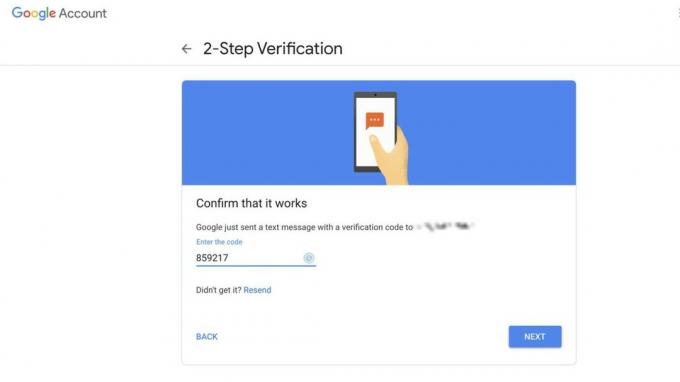 Avots: Android Central
Avots: Android Central -
Klikšķis Nākamais.
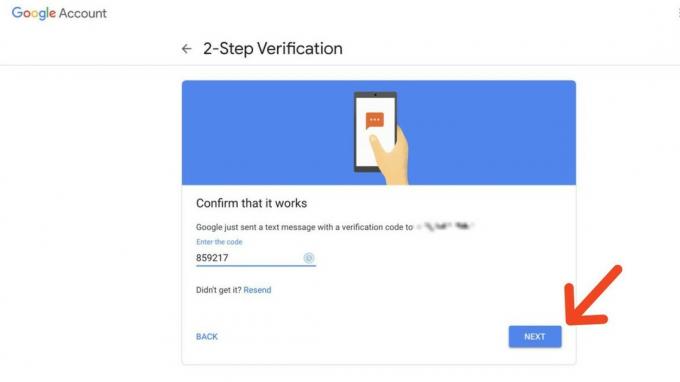 Avots: Android Central
Avots: Android Central - Google apstiprinās, ka iestatīšana ir pabeigta, izmantojot dialoglodziņu. Klikšķis Gatavs.
Lai iegūtu papildu divpakāpju verifikācijas opcijas, noteikti skatiet mūsu pilnīgo apmācību kā iespējot divfaktoru autentifikāciju savā Google kontā.
Iestatiet atkopšanas e-pasta adresi
Kad esat nomainījis paroli un iestatījis divpakāpju verifikāciju, varat pievienot vēl vienu aizsardzības slāni, izvēloties atkopšanas e-pasta adresi.
Jūs varat izmantot šo e-pasta adresi kā rezerves kopiju, lai pieteiktos savā kontā, ja kāda iemesla dēļ jūsu galvenais konts ir apdraudēts vai citādi nepieejams. Google šeit arī paziņos, ja konstatēs neparastas darbības kontā, ar kuru ir saistīta šī e-pasta adrese.
Lūk, kā to iestatīt.
-
Iet uz Google konta drošība lappuse.
 Avots: Android Central
Avots: Android Central -
Klikšķis Atkopšanas e-pasts.
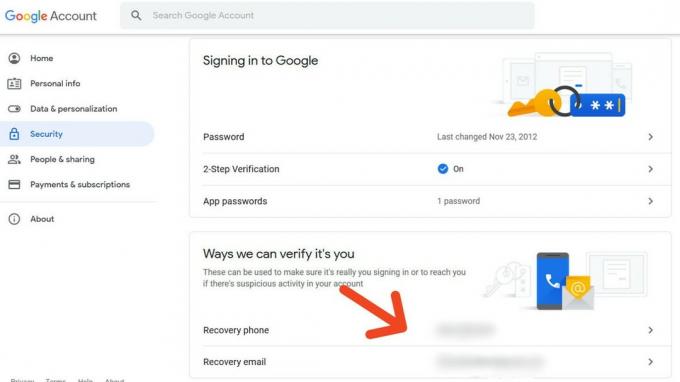 Avots: Android Central
Avots: Android Central -
Ierakstiet savu e-pasta ziņojumu Atjaunināt atkopšanas e-pastu lodziņā.
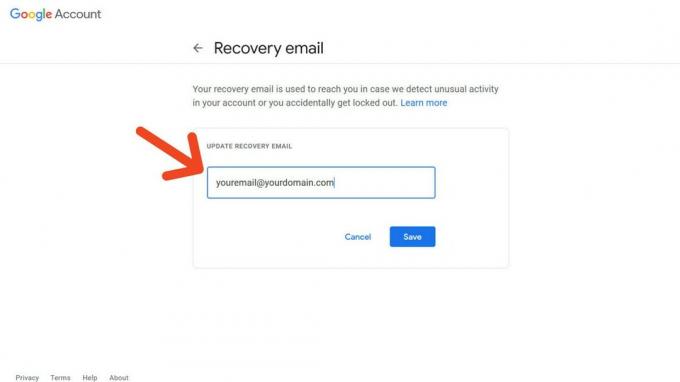 Avots: Android Central
Avots: Android Central -
Klikšķis Saglabāt.
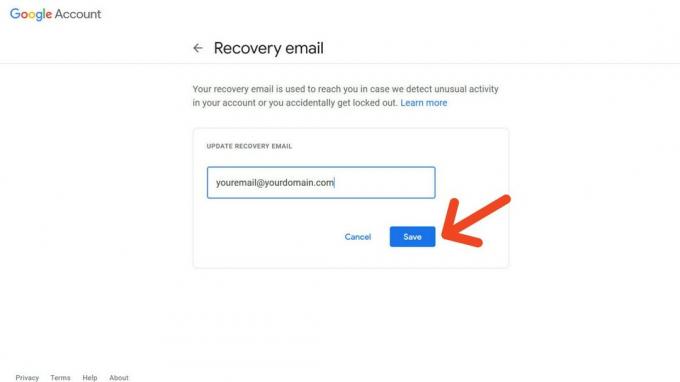 Avots: Android Central
Avots: Android Central
Veicot šīs darbības, lai aizsargātu savu Google kontu, vajadzētu piedāvāt zināmu mieru. Jūs varat būt mierīgs, zinot, ka esat darījis visu iespējamo, lai aizsargātu savu e-pastu un citus sensitīvos datus. Tagad pārliecinieties, ka tagad un tad sekojat tam līdzi, lai būtu lietas kursā.
Vai esat klausījies šīs nedēļas Android Central Podcast?

Katru nedēļu Android Central Podcast sniedz jums jaunākos tehnoloģiju jaunumus, analīzi un jaunākās ziņas ar pazīstamiem līdzzinātājiem un īpašajiem viesiem.
- Abonējiet Pocket Casts: Audio
- Abonēt Spotify: Audio
- Abonējiet iTunes: Audio
Mēs varam nopelnīt komisiju par pirkumiem, izmantojot mūsu saites. Uzzināt vairāk.

5G izvēršana virzās ātri, un pilsētu ar pārklājumu saraksts visu laiku pieaug. Pārbaudiet, vai jūsu ASV pilsētai vēl ir Verizon, T-Mobile vai AT&T pārklājums.

Galaxy S21 Ultra ir pirmais tālrunis, kas nav piezīme un darbojas ar S Pen. Vai jūs izmantojat šo funkciju?

Samsung tālruņi Galaxy Fold un Galaxy Note 10 tagad saņem One UI 3.1 atjauninājumu. Lai gan atjauninājums pašlaik attiecas tikai uz Eiropu, visticamāk, tas nākamajā mēnesī kļūs plašāk pieejams.

Uznirstošie logi, reklāmkarogi un videoreklāmas ir vismazāk kaitinošas, taču daudzās ir arī ļaunprātīga programmatūra. Šeit ir daži reklāmu bloķētāji, kas palīdz samazināt troksni.
